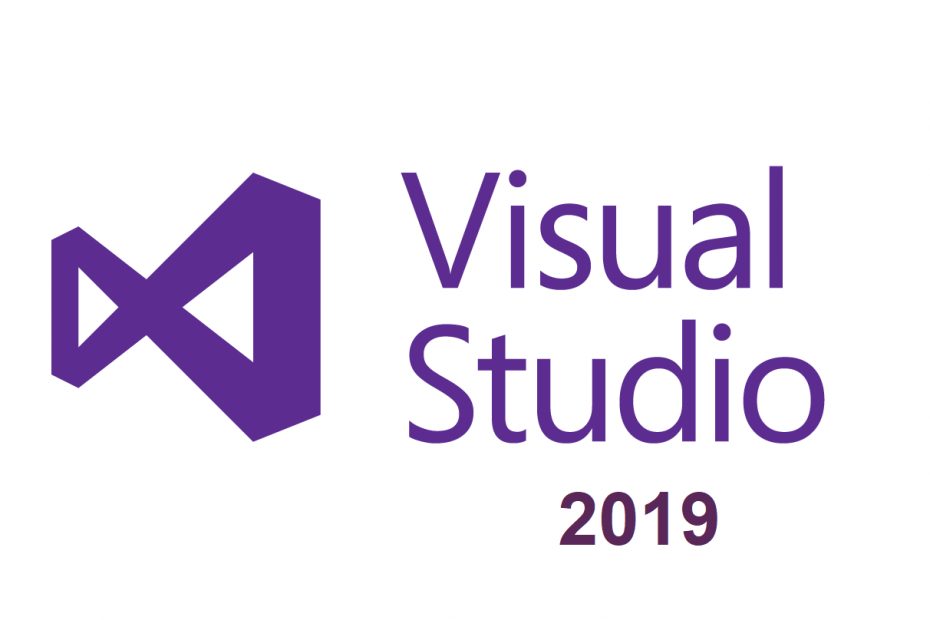
Ta programska oprema bo zagotovila, da bodo vaši gonilniki delovali in vas tako varovala pred pogostimi računalniškimi napakami in okvarami strojne opreme. Preverite vse svoje voznike zdaj v treh preprostih korakih:
- Prenesite DriverFix (preverjena datoteka za prenos).
- Kliknite Zaženite optično branje najti vse problematične gonilnike.
- Kliknite Posodobi gonilnike da dobite nove različice in se izognete sistemskim okvaram.
- DriverFix je prenesel 0 bralci ta mesec.
Ko poskuša odpravljanje napak V storitvi WCF (Windows Communication Foundation) lahko naletite na različne vrste napak. Ena takih napak je Ne morem samodejno stopiti v strežnik.
Popolna napaka se glasi Ne morem samodejno stopiti v strežnik. Oddaljenega postopka ni bilo mogoče odpraviti. To običajno pomeni, da odpravljanje napak na strežniku ni omogočeno.
Če poskušate odpravljanje težav te napake na vašem strežniku, tukaj je nekaj dragocenih predlogov.
Kako popravim napake »Ne morem samodejno stopiti v strežnik«?
- Dodajte splet. Konfigurirajte datoteko v spletno storitev
- Preverite združljivost .NET Framework
- Popravite namestitev Visual Studio
- Zaženite Visual Studio s skrbniškimi pravicami
- Odpravite težave z združljivostjo za Devenv.exe
1. Dodajte splet. Konfigurirajte datoteko v spletno storitev
Med uporabo Microsoft Visual Studio, do te težave lahko pride zaradi manjkajočega spleta. Datoteka za konfiguriranje. Visual Studio ne ustvarja spleta. Datoteko samodejno konfigurirajte med ustvarjanjem spletne aplikacije ali spletne storitve. In ko boste poskušali odpraviti napake na spletni storitvi, boste morda imeli to napako.
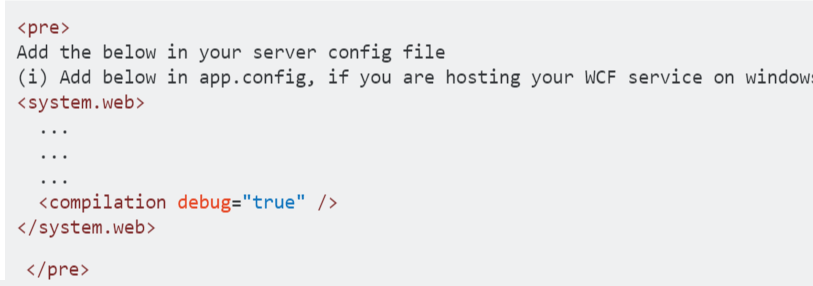
Če želite težavo odpraviti, morate dodati splet. Konfigurirajte datoteko v spletno storitev. Tukaj je opisano, kako to storiti.
Ustvariti morate splet. Konfigurirajte datoteko in dodajte črta med odsek.
Če že imate splet. Konfiguracijsko datoteko, morate dodati vrstico in shranite datoteko.
2. Preverite združljivost .NET Framework
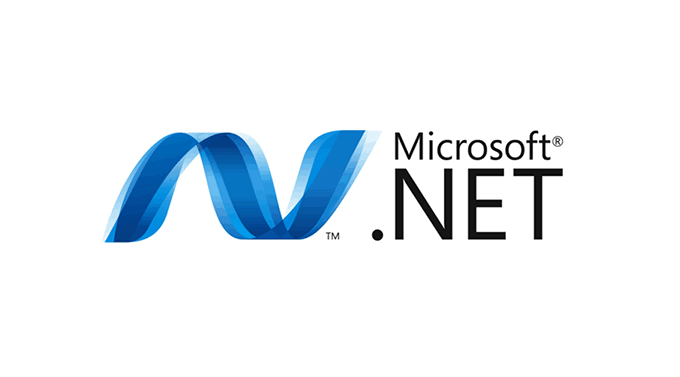
Če ste projekt storitve izdelali z različico .NET Framework, ki je drugačna od odjemalca, povzroči težave z združljivostjo, ki povzročijo napako strežnika.
Če želite to popraviti, se prepričajte, da ste vi in vaši odjemalski projekti v istem okolju .NET Framework. To je, če ste svoj projekt izdelali z uporabo Framework 4.5 in je bil projekt vaše stranke na .NET Framework 4.0, potem boste morda morali spremeniti lastnosti projekta storitvenega projekta v .NET Okvir 4.0.
- Preberite tudi: 7 najboljših programov programa zvestobe, ki jih je treba uporabiti v letu 2019
3. Popravite namestitev Visual Studio
Če želite omogočiti odpravljanje napak, je pomembno, da pred namestitvijo Visual Studio v sistem namestite različico ASP.NET framework. Če ste najprej namestili Visual Studio in se nato odločili za namestitev ASP.NET, boste morda videli napako »Ne morem samodejno stopiti v strežnik«.
To težavo lahko odpravite tako, da na nadzorni plošči popravite namestitev Visual Studio. Tukaj je opisano, kako to storiti.
Koraki za Visual Studio 2010 in starejše različice
- Pritisnite Tipka Windows + R. odpreti Teči pogovorno okno.
- Vnesite »nadzor " in pritisnite Enter.
- Na nadzorni plošči kliknite Programi> Programi in funkcije.
- Našli in izberite Program Visual Studio.
- Na vrhu kliknite Popravilo / sprememba in sledite navodilom na zaslonu.
- Po končanem popravilu znova zaženite sistem in preverite morebitne izboljšave.
Visual Studio 2019
Če imate nameščeno najnovejšo različico Visual Studio, sledite tem korakom.
- Poiščite namestitveni program Visual Studio s klikom na Start> Namestitveni program Visual Studio (iskanje v črki V).
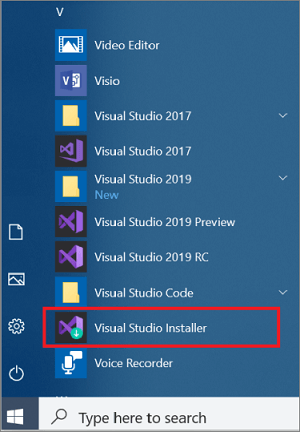
- Namestitveni program lahko poiščete tudi tako, da obiščete naslednjo pot:
- C: Programske datoteke (x86) Microsoft Visual StudioInstallervs_installer.exe
- Zaženite namestitveni program Visual Studio in odprl se bo zaganjalnik.
- Pod nameščenim zavihkom kliknite Več in izberite Popravilo možnost.
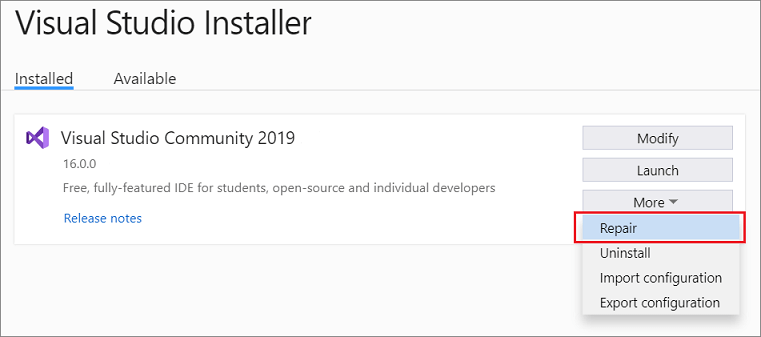
- Sledite navodilom na zaslonu (če obstajajo) in počakajte, da namestitveni program popravi ogrodje Visual Studio.
Če popravilo odjemalca Visual Studio ne deluje, lahko poskusite znova namestiti tudi aplikacijo Visual Studio.
- Preberite tudi: Kako namestiti .Net Framework v Windows 10
4. Zaženite Visual Studio s skrbniškimi pravicami
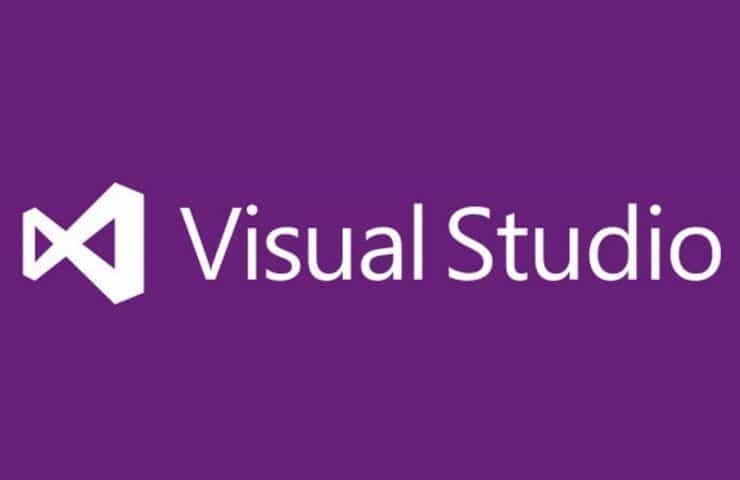
Če težava ni odpravljena, lahko poskusite zagnati zaganjalnik Visual Studio z skrbniškimi pravicami. Zagon Visual Studio s skrbniškim dostopom odpravi težave, do katerih pride zaradi neustreznega dovoljenja.
- Kliknite Start, vnesite Visual Studio.
- Z desno miškino tipko kliknite svojo različico Visual Studio in izberite Zaženi kot skrbnik.
5. Odpravite težave z združljivostjo za Devenv.exe
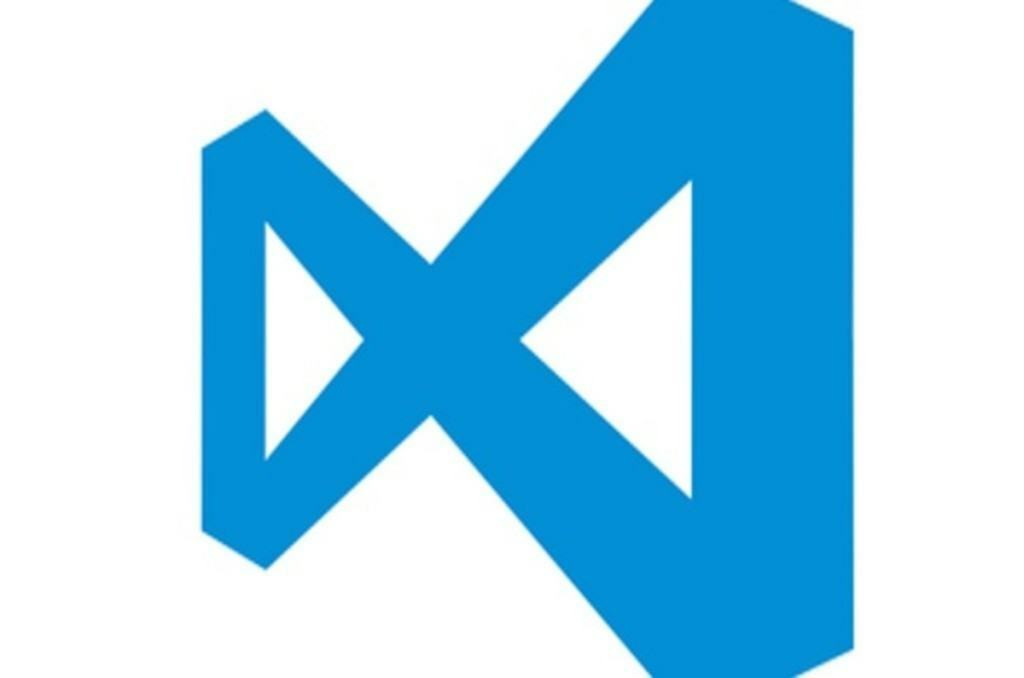
Čeprav smo o težavah z združljivostjo že razpravljali, lahko katero koli težavo z združljivostjo poskusite odpraviti z vgrajenim orodjem za odpravljanje težav z združljivostjo v sistemu Windows. Devenv.exe je programska komponenta Microsoft Visual Studio. Poskusite zagnati orodje za odpravljanje težav z združljivostjo in preverite, ali to odpravlja napako.
- Odprto "Raziskovalec datotek " in se pomaknite do naslednje lokacije:
- C: Programske datoteke Microsoft Visual Studio različice Common IDE
- Z desno miškino tipko kliknite devenv.exe in izberite »Odpravljanje težav z združljivostjo«.
POVEZANE ZGODBE, KI SO VAM Všeč:
- Prenesite Visual Studio 2019 in danes preizkusite nove funkcije
- 6 najboljših odstranjevalcev, ki popolnoma odstranijo programe iz sistema Windows 7
- 11 najboljših čistil registra za Windows 10 za uporabo v letu 2019


